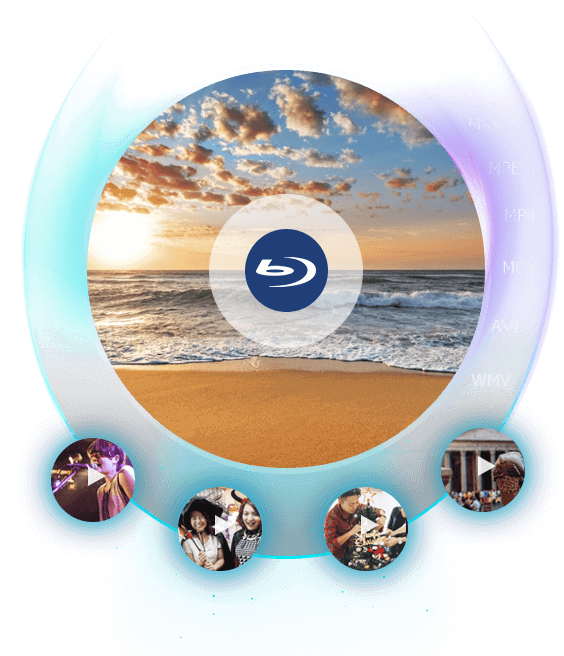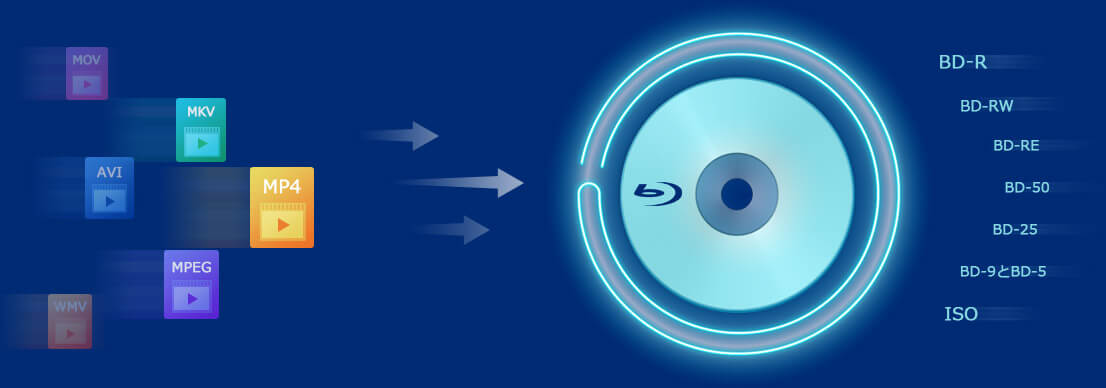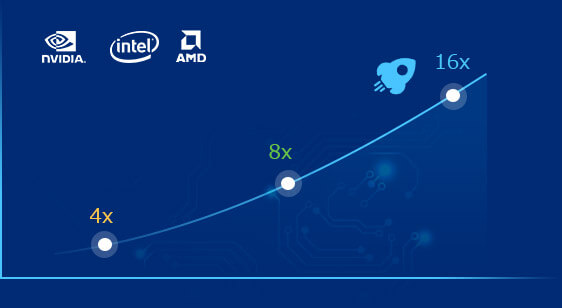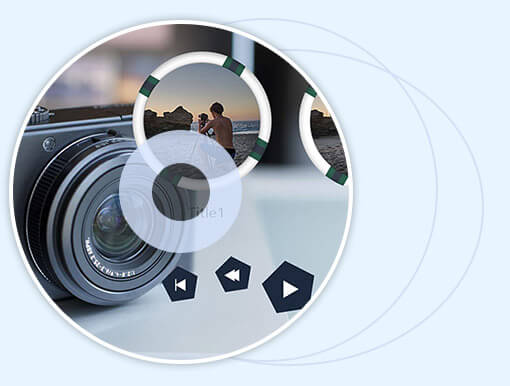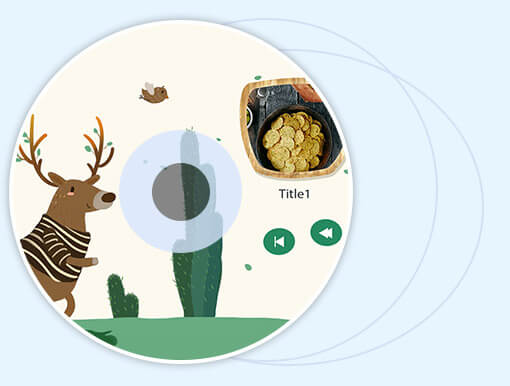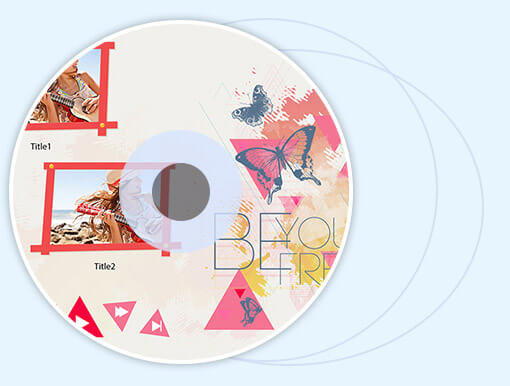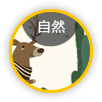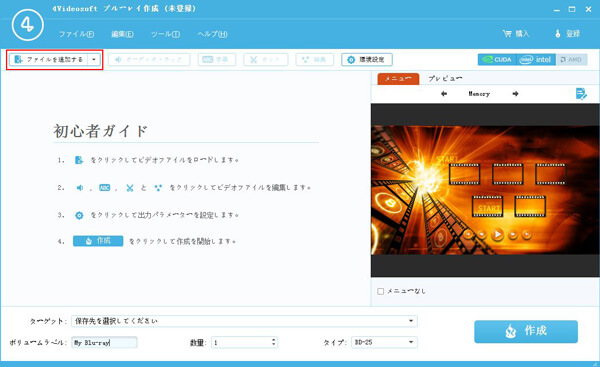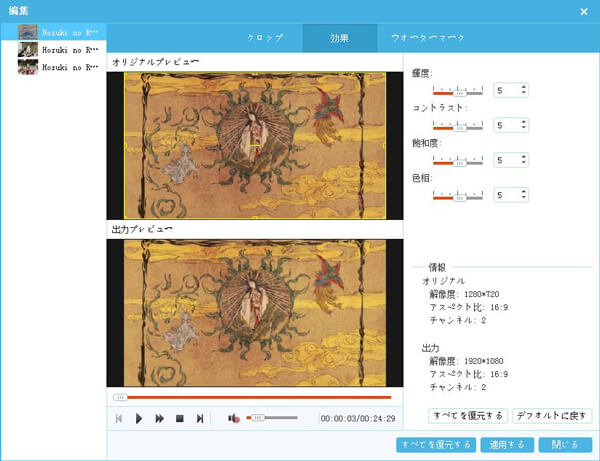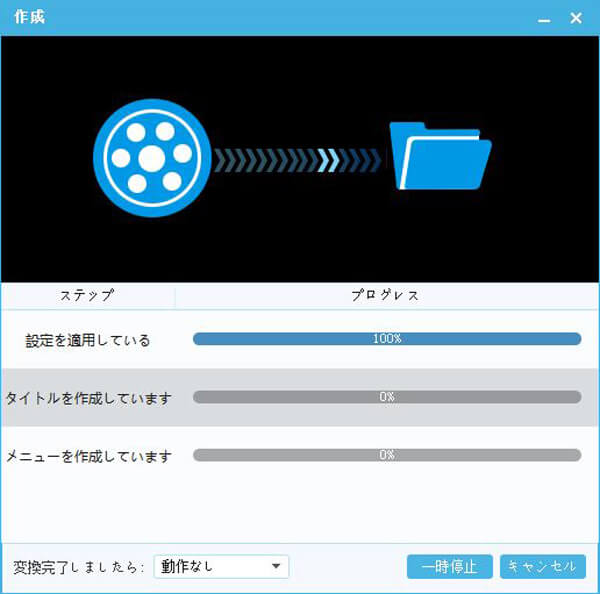字幕追加
字幕を追加すると動画コンテンツの視聴者層が広がり、聴覚に障碍がある視聴者や使用言語が異なる視聴者にも動画を楽しんでもらうことができます。
字幕ファイル(推奨): テキストのほかに、動画に合わせて字幕を表示するタイミングを指定するために必要な情報を含むファイルです。
ビデオクリップ
動画作成や映像の加工を行う上で、クロップは必要不可欠な編集作業です。動画クロップとは、一般的に動画の不要な部分の切り抜きや画面内のシーンを拡大させる事を言います。動画の切り抜きでは、クロップはトリミングと同じ意味として使われる事が多くあります。しかし、両者にはちゃんと違いがあり、トリミングは動画の再生時間を切り抜く事に対して、クロップは再生時間をカットせずに動画の不要な箇所のみを切り抜く事を指します。
ビデオクロップ
動画作成や映像の加工を行う上で、クロップは必要不可欠な編集作業です。動画クロップとは、一般的に動画の不要な部分の切り抜きや画面内のシーンを拡大させる事を言います。動画の切り抜きでは、クロップはトリミングと同じ意味として使われる事が多くあります。しかし、両者にはちゃんと違いがあり、トリミングは動画の再生時間を切り抜く事に対して、クロップは再生時間をカットせずに動画の不要な箇所のみを切り抜く事を指します。
効果プロパティ
ビデオの輝度、コントラスト、飽和度と順次走査変換のチェックを調整、動画ファイルの要らない部分をカット、特定シーンの特定部分をクロップ、多数の動画、音声ファイルを一つに結合、ウォーターマーク追加することもできます。
オーディオトラック
オーディオトラックには、チャンネルパラメーターと、エフェクトなどの設定をオートメーション化するための、複数のオートメーションサブトラックを作成できます。プロジェクトにオーディオトラックを追加するには、ブルーレイ 作成をダウンロードして試してみてください。
ウォーターマーク
ウォーターマークとは、動画や画像等の盗用予防をする為に使うもので、動画における場合では、画面上の半透明なロゴや文字等の著作権所有者を示すものです。本ソフトは画像をウォーターマークにする機能とテキストウォーターマークにする機能に分かれます。そして、ウォーターマークの大きさ、位置、透明度等を好きなように調整できます。変更した設定はすぐプレビュー画面上に反映しますので、効果を確認しながら設定しましょう。